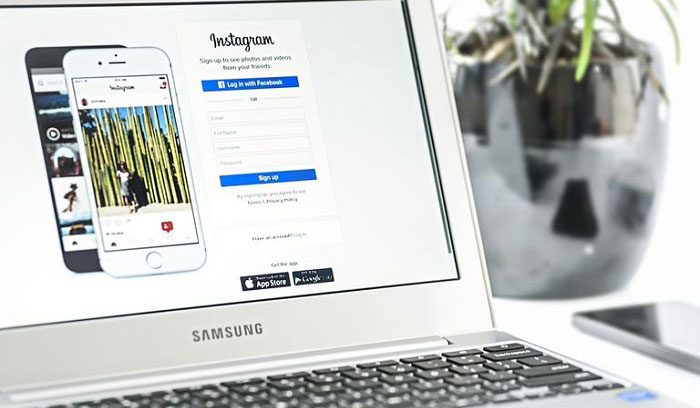راهنمای استفاده از اینستاگرام بر روی ویندوز
اینستاگرام یک شبکه محبوب برای اشتراکگذاری عکس است، شما میتوانید این برنامه کاربردی را بر روی پلتفرمهای مختلفی استفاده کنید و یکی از دلایل محبوبت آن نیز همین سازگاری با سیستمعاملهای مختلف میباشد. استفاده از اینستاگرام بر روی ویندوز و کامپیوترها از چند طریق امکانپذیر میباشد. شما میتوانید مرورگر خود را باز کرده و آدرس اینستاگرام را وارد نمایید و یا برنامه اینستاگرام مخصوص ویندوز ۱۰ را دانلود کرده و نصب کنید، روش قدیمی دیگر استفاده از شبیه ساز اندروید بر روی سیستم کامپیوتری است. البته این نکته را در نظر داشته باشید که برخی از این روشها محدودیتهایی را شامل میشوند، مثلاً در نسخه وب اینستاگرام قابلیت آپلود عکس و ویدئو وجود ندارد.
روش اول: استفاده از وبسایت اینستاگرام

در ابتدا وارد آدرس https://www.instagram.com/ شوید و اینستاگرام را باز کنید با وارد کردن نام کاربری و رمز وارد صفحه اینستاگرام شخصیتان میشوید.
اگر تابهحال در اینستاگرام عضو نشدهاید میتوانید از روی گزینه Log in در پایین صفحه و وارد کردن نام کاربری دلخواه، شماره تماس و آدرس ایمیل در آن عضو شوید.
وقتی رمز و نام کاربری را وارد کردید وارد صفحه ابتدای اینستاگرام شده و در این قسمت میتوانید، پستهای دوستانتان را ببینید؛ آنها را لایک کرده و برایشان کامنت بگذارید.
بر روی آیکون “قلب” که نشاندهنده فعالیتهای شما است، کلیک کنید، تا دوستهایی که اخیراً با آنها آشنا شدهاید، نظرات و سایر فعالیتها را مشاهده نمایید.
با کلیک بر روی آدمک میتوانید به صفحه پروفایل خود رفته و پستهای خود را مشاهده کنید و به کامنت ها جواب دهید.
با کلیک کردن روی ویرایش پروفایل؛ اطلاعات پروفایل خود را ویرایش کرده و رمز خود را تغییر دهید، افراد مورد نظرتان را دنبال کرده و یا فالور های خود را ببینید.
اما این نکته را در نظر داشته باشید که امکان آپلود کردن عکس و ویدئو و ایجاد پست در نسخه وب اینستاگرام وجود ندارد، شما میتوانید استوری های دوستانتان را ببینید اما نمیتوانید استوری ضبط کنید. همچنین قابلیت دایرکت در اینستاگرام تحت وب، غیرفعال است و تنها باید به قابلیتهای ابتدایی و مواردی مانند بخش Discover، جستوجو و بررسی اعلانات مختلف اینستاگرام، بسنده کنید.
روش دوم: استفاده از برنامه اینستاگرام در ویندوز۱۰
در ابتدا برنامه اینستاگرام را برای ویندوز ۱۰ دانلود کنید. این کار را میتوان، از طریق مرورگرها انجام دهید و یا وارد سایت مایکروسافت شوید، برای استفاده از سایت مایکروسافت وارد لینک شده و روی دکمه آبی رنگ “Get” کلیک کنید.
https://www.microsoft.com/en-us/p/instagram/9nblggh5l9xt?activetab=pivot:overviewtab

علاوه بر این میتوانید از طریق ویندوز نیز وارد مایکروسافت شده و برنامه را نصب کنید:
• در ابتدا آیکون استارت در ویندوز ۱۰ را فشار داده و در قسمت جستوجوی آن عبارت store را بنویسید.
• بر روی گزینه Microsoft Store کلیک کنید.
• بر روی کادر Search کلیک کرده و instagram را تایپ کنید.
• بر روی آیکون Instagram کلیک کرده و Get را بزنید.
• بعد از نصب برنامه آن را اجرا کنید.
برای اجرا برنامه کافی است بر روی گزینه استارت در پایین ویندوز ۱۰ ضربه زده، عبارت instagram را جستوجو کنید و به محض نمایان شدن آیکون برنامه بر روی آن ضربه بزنید.
وارد اینستاگرام شوید، گزینه Sign In را انتخاب کرده و آدرس ایمیل، نام کاربری و یا شماره تلفنتان را در قسمت “نام کاربری” وارد کنید و سپس رمز عبور را بزنید و وارد برنامه شوید.
درصورتیکه در اینستاگرام اکانت ندارید، میتوانید از دو گزینه “Log In With Facebook” و یا “Sign Up With Phone or Email” استفاده کنید و عضو شوید.

شما به راحتی میتوانید از طریق آیکون آدمک + عکس و ویدئو مورد نظرتان را آپلود کنید و یا درصورتیکه کامپیوترتان از این قابلیت پشتیبانی میکند، به صورت مستقیم عکس بگیرید. فیلترها، کپشن ها و ایموجی ها نیز، در این مسیر در دسترس است و شما میتوانید در نهایت عکس خود را به همان گونه که دوست دارید پست کنید. قابلیت استوری و بررسی کردن دایرکت ها، در این نسخه ویندوزی نیز گنجانده شده است.
با کلیک بر روی آدمک میتوانید به قسمت پروفایل خود رفته و مشخصات خود را ویرایش کنید و یا پستهای خود را ببیند. در این برنامه محدودیتهای نسخه وب اینستاگرام وجود ندارد.
روش سوم: نصب برنامه اندرویدی اینستاگرام بر روی ویندوز

درصورتیکه ویندوز شما ۱۰ نیست، میتوانید از برنامه اندروید اینستاگرام بر روی ویندوز استفاده کنید، برای این کار در ابتدا، شبیه ساز آندروید را بر روی سیستم خود نصب کرده و سپس برنامه اندرویدی را بر روی کامپیوترتان نصب کنید. بلو استیک BlueStacks یک شبیه ساز اندروید است که به راحتی در دسترس میباشد. با اجرا این روش شما به تمامی قابلیتهای اینستاگرام اندروید، بر روی ویندوز دسترسی خواهید داشت.
یکی از معایب استفاده از شبیهسازهای اندروید سنگین شدن سیستم و کم شدن سرعت آن است، بنابراین درصورتیکه ویندوز ۱۰ دارید، به شما پیشنهاد میکنیم از روش دوم یعنی نرم افزار اینستاگرام، مخصوص ویندوز استفاده کنید.
مطالب مرتبط:
روش فعالسازی اثر انگشت Fingerprint در لپ تاپ